お好きな地デジのテレビ番組を録画して何時でも鑑賞したいでしょうか?しかし、地デジの配信動画は高精細なものであると同時に、容量が凄く大きいです。それで、地デジ 録画をするにはテレビの内蔵ハードディスクでは容量がなかなか足りなくなりますよね。ましてや録画機能の付かないテレビとは。では、どんなツールを使って地デジのTV番組を録画できますか?また、テレビから地デジの番組を録画できない場合はどうすればいいですか?本文は地デジ 録画に用意すべきもの、及びテレビから地デジが録画できない対処法をご詳説います。
本体に録画機能がないテレビでTV番組を録画する場合は、外付けの録画ツールが必要となります。一般的に言えば、今日のテレビはデジタル化され、より高精細な映像を提供している一方、そのデータサイズも大きくなっています。そのため、大容量のハードディスクを使ってTV番組を録画したほうが便利です。
地デジのTV番組を録画する場合は同じように、ブルーレイレコーダーや外付けHDDを用意する必要があります。録画用ハードディスクには、AVラックに置きやすい横置きタイプや、狭い隙間を利用して置ける縦置きタイプ、また、小さくて電源のいらないポータブルタイプなど、いくつかのタイプがあります。用途や好みに合わせて形状を選ぶことができます。
テレビから地デジのTV番組を録画したいなら、記録するためのハードディスクとハードディスクレコーダーを用意する必要があります。また、その録画設定も煩わしく、一旦設定を間違うなら、地デジのTV番組をうまく録画できないかもしれません。特に、BD・DVDレコーダーを介して、地デジをBD、DVDにダビングする場合、「コピー・ワンス(1回だけ録画可能)」や「ダビング10(コピー・ワンスの緩和案)」の「コピー制御」の制限を受けられていますので、自由に地デジのテレビ番組を録画できません。さらに、地デジの録画にはCPRM、AACSなどの著作権保護技術が採用されていますので、地デジを録画したテレビでしか再生できません。ですので、PCから地デジの公式サイトに入り、PCで地デジの配信動画を再生しながら録画して保存するのも良い選択だと思います。
AnyMP4 スクリーンレコーダーは強力かつプロな動画・音声記録ソフトとして、地デジなどのオンライン動画のみならず、パソコンに流れるいかなる映像、アニメ、ドラマ、ゲーム実況画面、Webカメラ映像の録画などは全部気軽に記録して、汎用的動画形式として保存できます。特に、最新加速技術と動画処理技術を活用したので、地デジ動画を気軽にスムーズかつ高品質で、録画して保存することが可能です。 また、このソフトは予約録画機能や録画時の描写機能も提供しており、それを使えば、地デジ動画を予定時間通り録画したり、録画しながらキャプチャした動画や画像に図形、線、文字、矢印などの注釈をつけることもできます。
メリット:
1.最新加速技術と動画処理技術を活用し、動画を気軽にスムーズかつ高品質で、録画して保存することが可能です。
2.録画範囲を自由に設定可能で、フル画面か特定画面を気軽に録画できます。
3.ホットキー機能により録画を素早く開始したりできます。
4.録画する前に録画したい音声(システム音、マイク音)を自由に設定可能です。
5.スクリーンショット撮影、録画時の編集スマホ画面ミラーリング、予約録画、など実用性の高い付属機能をいっぱい搭載!
6.使い勝手のよい「録画履歴」機能により、記録した動画を気軽に管理・共有したりすることも可能です。
7.インターフェースが直感で、動作も軽く、カスタマイズ設定も可能で、利用体験は素敵!
デメリット:
1.試用版では、保存動画の長さに制限があり、3分間の動画しか保存できません。
2.無料版では、動画・音声をクリップする機能、マイクのノイズキャンセル・強化機能は利用できません。
地デジ録画ソフトを無料ダウンロード、インストールして起動させます。そのインターフェースから「動画レコーダー」を選択します。

動画レコーダーを選択
地デジの公式サイトにアクセスして、録画したい番組の再生ページを開きます。プログラムに戻って、地デジ番組の再生画面によって、録画範囲を設定します。そして、システム音をオンにして、「REC」ボタンをクリックすることで地デジの番組を録画できます。

地デジの番組を録画
録画終了後、地デジ録画の左側にある赤い四角アイコンをクリックして、録画を停止できます。出た画面で、録画をプレビューしたりカットしたりできます。問題がなければ、「ビデオを保存」をクリックし、保存先を設定して、地デジをPCに保存できます。

地デジ録画を保存
地デジの番組を録画する前に、地デジ録画ソフトの右上にある三本線から「環境設定」>「出力」>「品質」から出力する地デジ番組の画質を設定できます。
地デジのテレビをDVD、BDにダビングしてから、その地デジの録画をパソコンに取り込み、映像として活用したいなら、同じくCPRM、AACS解除ソフトを使うことで実現できます。例えば、AnyMP4 DVD リッピングを使うと、DVDディスクのコピーガードを解読して、DVDから映像を取り出し、MP4、AVI、WMV、MOV、MKVなどの動画形式に変換保存できます。特に、その内蔵する動画編集機能を使って、録画した地デジテレビ番組を最適化することが可能です。では、このDVDリッピングを使って地デジを録画したDVDをパソコンに取り込み、保存する方法をご紹介いたしましょう。
まずは地デジを録画したDVDのCPRMを解除できるDVDリッピングを無料ダウンロード・インストールして起動します。
次、地デジの番組を録画したDVDをパソコンの光学ドライブに挿入します。DVDリッピングのインターフェイスにある「ディスクをロードする」ボタンをクリックして、地デジの録画であるDVDディスクを読み込み、ロードできます。

地デジの録画であるDVDをロード
インタフェースにリストされる地デジのDVDディスクにあるファイルにチェックを入れ、「編集」ボタンをクリックして、録画した地デジの番組を編集できます。例えば、地デジの録画ファイルを回転・反転/クロップしたり、地デジの録画ファイルに3D効果、ウォーターマークを付いたり、地デジの録画ファイルの輝度、飽和度、コントラストなどを調整したりすることができます。
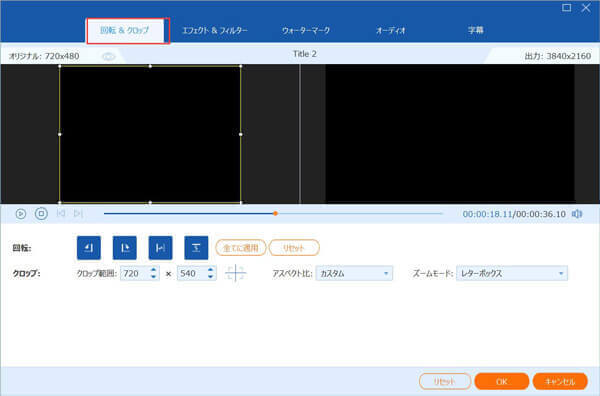
地デジの録画を編集
インタフェースの「プロフィール」のオプションをくりっくすると、そのドロップダウンリストから出力デバイスや形式を選択できます。例えば、「普通のビデオ」からMP4、AVIなどの選択するか、iPhone、iPad、PS4などのデバイスに対応する形式を選択します。

出力形式を選択
最後、インタフェースの右下にある「変換」をクリックして、地デジの録画であるDVDを変換して、MP4、AVIなどの動画ファイルとしてPCに保存できます。
成功に変換後、CPRMなどのコピーガードの制限なしで、通常の動画再生ソフトを使って、録画した地デジをパソコンで再生することができます。
地デジをBDレコーダーでブルーレイディスクに録画する場合、AnyMP4 ブルーレイリッピングを使って、地デジの録画をパソコンに取り込み、保存してください。その使い方について、BD MP4 変換をご参考ください。
以上はテレビから地デジの番組を録画するためには必要なツールをご紹介しました。上記の通り、しかし、テレビから地デジのTV番組を直接に録画するには、幾つかのデメリットもあります。今後は簡単かつ効率よく地デジを録画して、パソコンなどのデバイスで自由に再生したいなら、専門的PC画面録画ソフトを使って、地デジをパソコンで流しながら録画する方法をお試しくださるともいいですよ。
推薦文章

このページでは感動アニメDVDをリッピングする方法をみんなにご紹介いたします。また、人気の感動、泣けるアニメもランキング形式でご紹介したいと思います。

DVDビデオデータを格納するVideo_TSをISOに変換して、広くマルチメディアで使用され再生する可能ですか?このページではVideo_TSをISOに変換する方法を紹介します。

このページには、BDMVから動画を抽出して、MP4、AVIなどの様々なデバイスで見える動画形式に変換する方法をみんなにご紹介いたします。

このページには、直接的にパソコンでDVDのIFOファイルを再生する方法、およびIFOファイルをMP4に変換して再生する方法をみんなにご紹介いたします